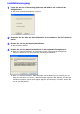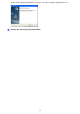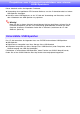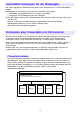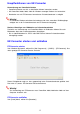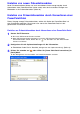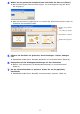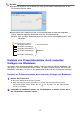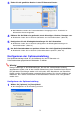Operation Manual
17
4
Wählen Sie die gewünschte PowerPoint-Datei und klicken Sie dann auf [Öffnen].
z Die Konvertierung der PowerPoint-Datei beginnt, und ein Dialogfenster zeigt den Status
des Vorgangs an.
z Wenn die Konvertierung abgeschlossen ist, erscheint das EZ-Converter-Fenster wieder, mit
Thumbnails der konvertierten Bilder.
5
Editieren Sie die Bilder wie gewünscht, durch Hinzufügen, Löschen, Bewegen
usw.
z Einzelheiten finden Sie im Abschnitt „Bearbeiten von Präsentationsdaten“ (Seite 20).
6
Konfigurieren Sie die Wiedergabeeinstellungen für die Präsentation.
z Näheres siehe „Konfigurieren der Wiedergabeeinstellungen für Präsentationsdaten“
(
Seite 22).
7
Um die Präsentationsdaten zu speichern, klicken Sie auf die [Speichern]-
Schaltfläche.
z Einzelheiten finden Sie im Abschnitt „Präsentationsdaten speichern“ (Seite 25).
Nummer des gewählten
Bildes
(von Anfang an gezählt)
Gesamtzahl von Dateien
Bilddatei-Anzeigebereich